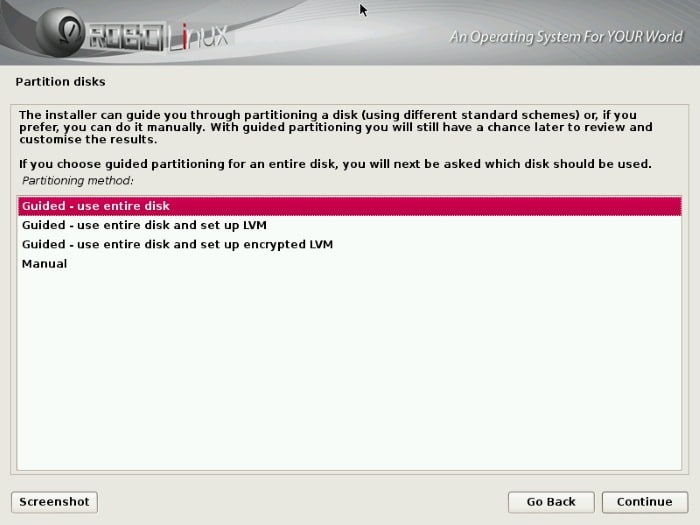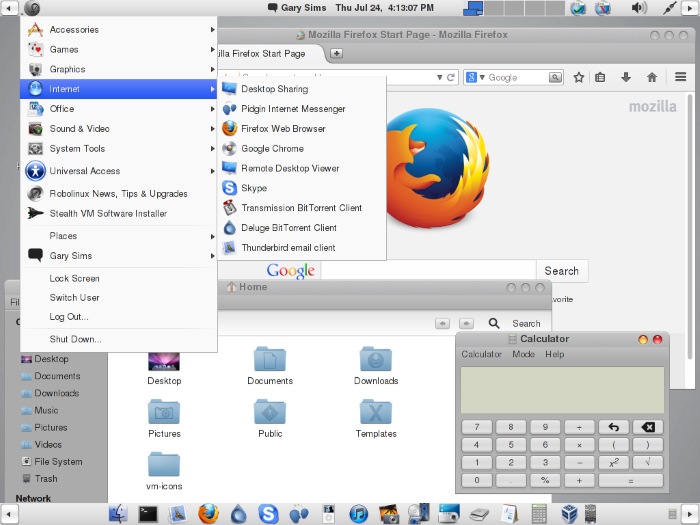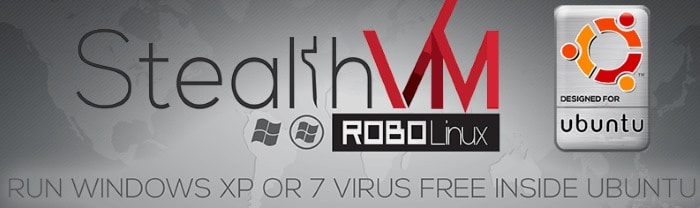Robolinux est une distribution Linux qui s’adresse, en partie, à ceux qui souhaitent migrer loin de Windows. Elle est basée sur la dernière version stable de Debian GNU/Linux et, selon son créateur, la distribution est conçue pour ceux qui ont besoin d’une prise en charge de Windows mais qui souhaitent un environnement exempt de virus et de logiciels malveillants.
Pour essayer Robolinux, accédez à la page Téléchargements et faites défiler vers le bas jusqu’à ce que vous trouviez le lien vers la zone de téléchargements Robolinux SourceForge. Téléchargez le fichier .iso et gravez-le sur un disque. Ensuite, démarrez votre PC ou votre ordinateur portable à partir du disque.
Le menu de démarrage proposera l’un des deux choix, soit « Exécuter Robolinux Live » ou « Installer Robolinux ». Pour l’installer sur votre machine, sélectionnez le deuxième choix. Les premières étapes de l’installation sont simples. Choisissez simplement votre langue d’installation, votre emplacement et votre clavier. Après un peu de traitement, le programme d’installation vous demandera d’entrer le nom d’hôte de votre nouvelle machine Robolinux. Vient ensuite la création de compte. Entrez votre nom complet, le nom d’utilisateur, puis le mot de passe du compte (deux fois).
L’étape suivante consiste à partitionner le disque. Il existe plusieurs options, la plus simple étant de laisser le programme d’installation vous guider tout au long du processus de partitionnement. Si vous avez d’autres données ou systèmes d’exploitation sur le disque, vous devrez opter pour un partitionnement manuel.
Choisissez le disque d’installation et acceptez la disposition de partition par défaut (qui ne comprend que deux partitions, une partition racine et un peu de swap).
Le programme d’installation va maintenant copier les fichiers sur votre disque dur. Après plusieurs minutes de transferts de fichiers, il vous sera demandé de configurer le gestionnaire de paquets. Acceptez le paramètre par défaut (qui consiste à utiliser un miroir réseau). Ensuite, le programme d’installation vous demandera d’installer GRUB. Si vous utilisez un disque dur vide, cela ne devrait pas poser de problème. Si vous créez un système à double amorçage, vous devez procéder avec prudence. Cependant, en fin de compte, il vous suffit de faire confiance au programme d’installation.
Une fois l’installation terminée et le système redémarré, une invite de connexion s’affichera. Entrez le nom d’utilisateur et le mot de passe que vous avez définis pendant le processus d’installation.
Bien que le bureau soit basé sur GNOME, il a été modifié pour ressembler à OS X. Le thème semble utiliser plusieurs icônes d’OS X, et bien qu’il s’agisse d’une violation flagrante du droit d’auteur, il semble qu’Apple n’ait pas mis fin au projet Robolinux. et renoncez encore à la lettre (cela ne viendra peut-être que si Robolinux devient populaire) !
En bas se trouve le dock (comme dans OS X), et le menu des applications se trouve en haut. La barre supérieure contient également différentes applets fonctionnant comme une horloge, un contrôle du volume, etc. Il existe également une prise en charge des bureaux virtuels (ou des espaces comme Apple les appelle). Des services de messagerie instantanée sont également intégrés au bureau et le panneau de contrôle vous permet d’ajouter des comptes pour Windows Live, Facebook et Google.
Un problème avec la conception du bureau est qu’il est très difficile d’accéder aux applications que vous avez minimisées. Lorsque vous réduisez une fenêtre, elle disparaît dans le « Sélecteur de fenêtre » qui est une petite icône sur le côté droit du dock. En cliquant sur le « Sélecteur de Windows », une liste déroulante des fenêtres réduites s’affiche, mais la liste ne contient que 2 éléments. Cela signifie que vous devez faire défiler la liste pour trouver votre application réduite. Le défilement est très rapide et il est quasiment impossible d’accéder à l’application souhaitée du premier coup. Cela seul me rendrait fou si je devais utiliser Robolinux quotidiennement !
L’installation par défaut semble assez complète et comprend des packages tels que Chrome, Firefox, Thunderbird, Skype, GIMP et LibreOffice. Quelque chose que Robolinux pousse assez fortement (en termes de liens sur le bureau et de publicités sur son site Web) est son « Stealth VM Software » et son package « C: Drive to VM ». Ces deux solutions visent à aider les utilisateurs à migrer hors de Windows et à utiliser la virtualisation pour exécuter leur ancien système d’exploitation de bureau dans Robolinux. Pour obtenir un accès complet à ces solutions, vous devez faire un don sur le site Web de Robolinux.
Pour ajouter d’autres logiciels, utilisez l’application « Ajout/Suppression de logiciels » accessible à partir du menu « Outils système ». Le référentiel semble assez complet avec un accès à des packages comme Wine, VLC et OpenOffice, ainsi qu’à des bureaux alternatifs comme GNOME et KDE.
Robolinux essaie certainement de répondre à un marché spécifique, et le site Web prétend qu’il s’agit d’une distribution populaire car elle permet aux utilisateurs de migrer loin de Windows sans trop de peine.
Si vous avez des questions concernant Robolinux, il existe un centre d’assistance qui propose une assistance technique gratuite pour un PC. Si vous avez essayé Robolinux, pourquoi ne pas laisser un commentaire ci-dessous et nous faire savoir ce que vous en pensez.
Cet article est-il utile ? Oui Non